买了那么久大疆 , 你是否依然对大疆产品的很多功能不求甚解 , 看着各种按键一头雾水?
今天就分享一些很容易被忽略 , 但实际上却非常实用的小功能 , 让你把手上的大疆设备 , 真正地“玩”起来 。
01 天线什么角度信号最好? 很多新手都认为把天线头对准无人机 , 接受到的信号最强 , 其实不然 。
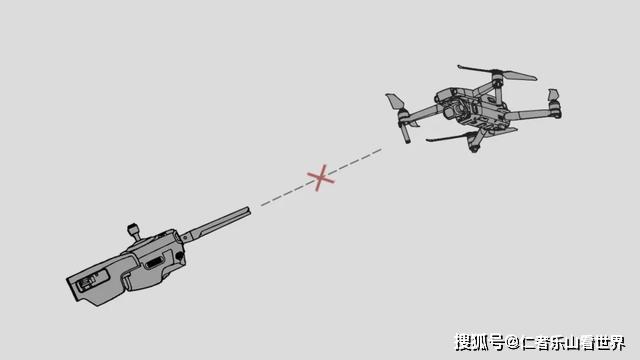
文章图片
正确的做法是把天线的躯干朝向无人机 , 使天线与无人机的方向呈90度直角的关系 , 这个时候遥控器接收到的信号才是最强的 。
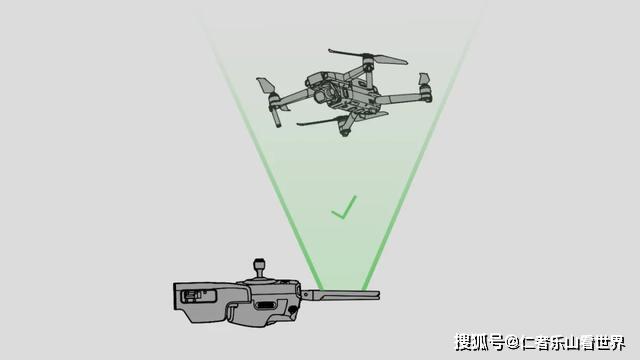
文章图片
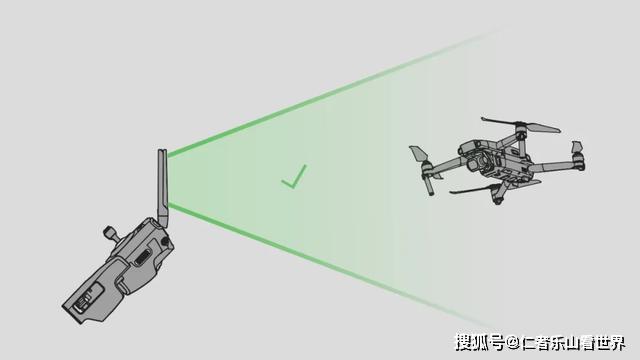
文章图片
02 姿态球的使用 适用设备:御 2、御 Air、精灵 4、御 Pro
经常被我们忽略的姿态球 , 其实在我们操控无人机的时候有很大用场 。

文章图片
一方面 , 它可以帮助我们确认无人机的方位和朝向 , 即便是超视距飞行 , 也能轻松驾驭 。
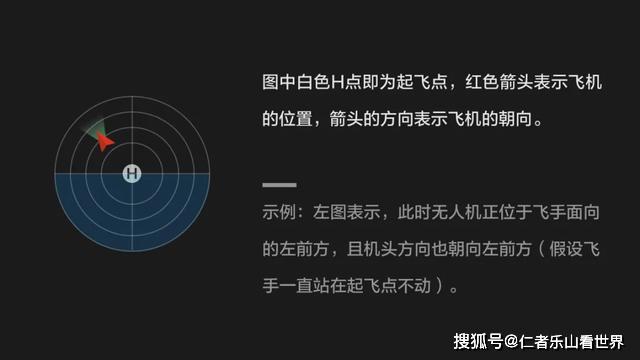
文章图片
【路径|大疆的这些隐藏功能,绝大多数人不知道】其次它也可以帮助我们判断高空中无人机的姿态 。
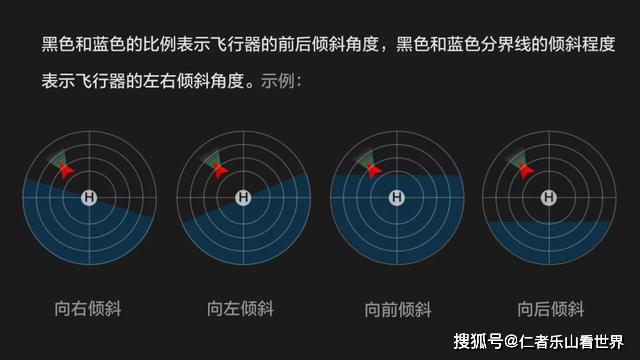
文章图片
当飞行器悬停时 , 比例及倾斜程度发生了较大的变化且持续较长时间 , 则证明飞行环境风力过大 。 这个时候建议降低飞行器高度 , 或者尽快降落至安全的地方 。
03 边飞行边下载原图 适用设备:御 2、精灵 4、御 Pro
完成拍摄之后 , 再把高清原图下载到移动设备中 , 是不是觉得很浪费时间?
其实只要开启“飞行时同步高清照片”功能 , 就能在飞行时同步下载照片 , 可以省下不少时间 。

文章图片
DJI GO 4 路径:相机参数设置-飞行时同步高清照片
04 打杆灵敏度 适用设备:御 2、御 Air、精灵 4、御 Pro
因为打杆过猛而毁了整段视频素材 , 相信每个人都有过这样的经历 。

文章图片
其实无人机遥控器的打杆灵敏度是可以调节的 , 只需要进入 EXP 曲线页面 , 上下拖动即可 。

文章图片
DJI GO 4 路径:设置-飞控参数设置-高级设置-EXP
同样物理杆量的条件下 , EXP 数值越大 , 飞行器接收到的杆量就越大 , 换句话说就是无人机的反应更灵敏 , 加速也更猛 。
如果是航拍初学者 , 建议适当降低 EXP 值 , 慢起步慢减速 , 以提高视频拍摄的流畅度和稳定性 。
05 云台俯仰速度 适用设备:御 2、御 Mini、御 Air、精灵 4、御 Pro
无人机飞行的时候 , 配合云台适当的俯仰运动 , 可以完成一些比较复杂运镜操作 。 但俯仰的节奏和速度很难把握 , 导致这种拍摄的出片率通常比较低 。

文章图片
很多人不知道 , 其实云台俯仰的速度也是可以调节的 , 在同样拨轮杆量条件下 , 数值越小 , 云台俯仰速度越慢 。

文章图片
DJI GO 4 路径:设置-云台设置-高级设置-云台俯仰最大速度
DJI Fly 路径:设置-操控-云台高级设置
在飞行操作不熟练的情况下 , 建议适当降低云台俯仰速度 , 以更好地把握拍摄节奏 。
06 窄距感知 适用设备:精灵 4
如果你想在一些相对比较狭窄的空间拍摄穿越镜头 , 虽然空间绰绰有余 , 但因为触发了避障功能 , 无人机也无法前进 。

文章图片
这个时候千万不要放弃或是关闭避障功能冒险飞行 , 你只需要开启“窄距感知”功能 , 就可以安全飞过去啦 。

文章图片
DJI GO 4 路径:设置-遥控器功能设置-遥控器自定义按钮
这是因为“窄距感知”功能开启后 , 无人机的避障角度会变小 , 能让无人机穿越狭小空间的同时 , 依然能保证安全飞行 。

文章图片
07 超解析功能 , 拍照片更清晰 适用设备:御 2 变焦版
御 2 变焦版拥有独特的“超解析模式” , 即转动不同角度 , 用 48mm 的焦段拍摄九张照片 , 再将这九张照片合成一张等效视角 24mm 的照片 , 最终拍出来的照片分辨率高达 4800 万像素 , 是普通拍摄模式的4倍 。

文章图片
DJI GO 4 路径:相机参数设置-相机-拍照模式-全景-超解析
这样拍摄不仅可以减少镜头畸变 , 让照片画质更好 , 同时也给后期裁剪留下更大的空间 。

文章图片
下图为两种模式下图片的局部放大细节 , 可以明显看出超解析模式拍摄出来的照片放大之后依然清晰锐利 。

文章图片
08 口袋灵眸快捷键 口袋灵眸相机在不连接手机的情况下 , 就可以方便地完成多种操作 。 比如在屏幕的最右端 , 按住“俯仰轴控键”上下滑动就能改变云台俯仰方向 。

文章图片
在拍摄/录像模式下 , 双击屏幕上的拍摄主体 , 即可让云台进入跟随模式 。

文章图片
09 灵眸手机云台 3快捷键
灵眸手机云台 3 的快捷键有很多 , 只要熟背下面几个 , 就可以极大提高使用效率 。
开机状态下 , 单击M键可以在拍照、摄像之间切换 。

文章图片
双击 M 键可以切换横竖拍 。
10 灵眸运动相机快捷键 灵眸运动相机极简的设计 , 也同样体现在极简的按钮上 。 单击左侧的 QS 切换键 , 即可实现多种功能切换 。 在设置或回放界面时 , 短按一次快速回拍摄界面 。

文章图片
开启 SnapShot 功能 , 在关机或待机状态下 , 只需按一下录制键 , 就能立即开始拍摄 。

文章图片
11 灵眸运动相机支持直播
在最新发布的固件版本中 , 灵眸运动相机增加了直播功能 。
只需要将相机固件及 DJI Mimo app 均升级至最新版本 , 通过 app 进入相机界面后 , 在底部滑动选择“直播” , 并选择 RTMP 模式 。 根据提示将直播平台生成的 RTMP 地址复制到 Mimo 设置界面 , 就可以开始直播啦!
*直播功能目前已测试兼容虎牙、Bilibili 平台;直播支持使用 Wi-Fi 网络或手机网络 , 具体操作请通过 DJI 大疆服务公众号咨询在线技术支持

文章图片
赶紧拿起你的灵眸运动相机 , 开始你的第一次 Action 直播之旅吧!
——
关于大疆产品 , 你还有哪些“隐藏”功能觉得特别好用?赶紧在留言区和大家分享吧 。
推荐阅读
- 星链|石豪:在太空,马斯克和美国当局是如何作恶的
- 快报|“他,是能成就导师的学生”
- 区块|面向2030:影响数据存储产业的十大应用(下):新兴应用
- 年轻人|人生缺少的不是运气,而是少了这些高质量订阅号
- 生活|气笑了,这APP的年度报告是在嘲讽我吧
- bug|这款小工具让你的Win10用上“Win11亚克力半透明菜单”
- 苏宁|小门店里的暖心事,三位创业者的雪域坚守
- 历史|科普:詹姆斯·韦布空间望远镜——探索宇宙历史的“深空巨镜”
- 空间|(科技)科普:詹姆斯·韦布空间望远镜——探索宇宙历史的“深空巨镜”
- 生活|数字文旅的精彩生活







